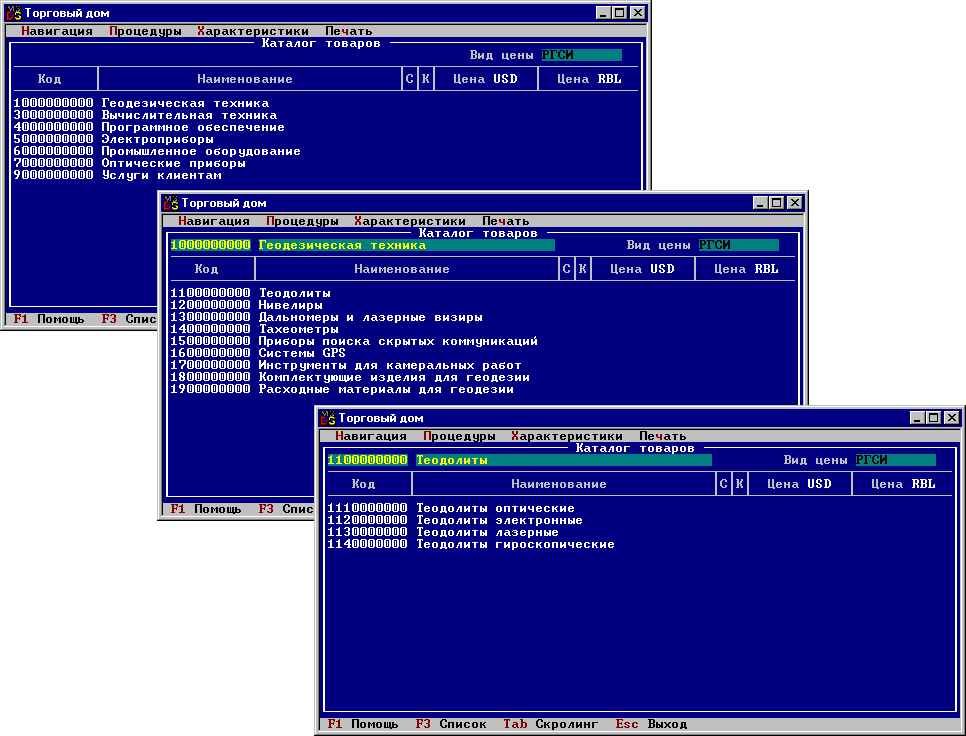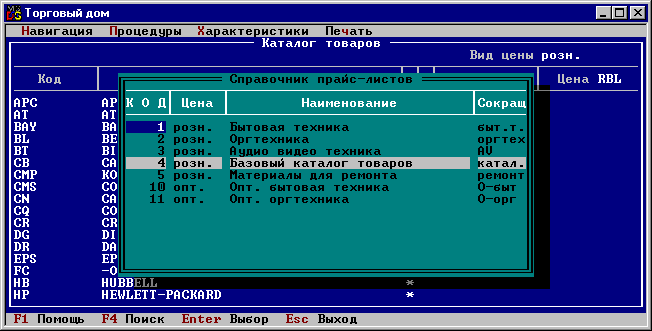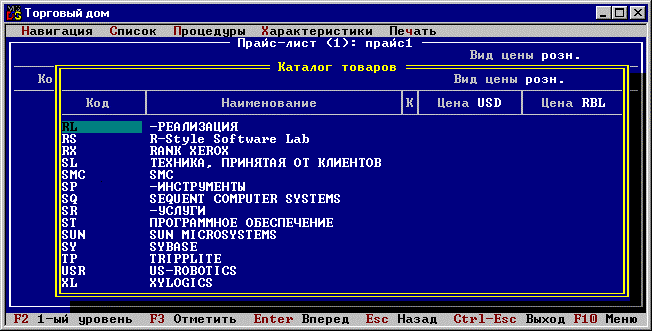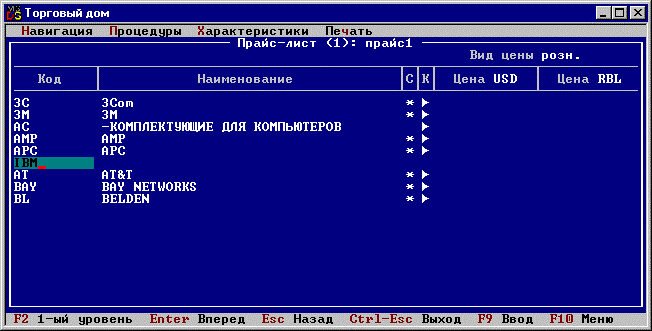|
Компьютер в бухгалтерском учете и аудите 1998'2
|
|
|
“Пользовательские
представления” каталога товаров
Справочник товаров торгового предприятия
В составе любого программного
комплекса, предназначенного для автоматизации
торговой деятельности предприятия, всегда
имеются справочники товаров, материалов и услуг.
Чаще всего они реализуются в виде единой
структуры. Объединенный Справочник товаров (а
также Справочник клиентов) весьма велик по
объему.
Работа с каждым из Справочников имеет
свою специфику. Например, при обращении к
Справочнику клиентов пользователю, как правило,
требуется выбрать только одного клиента, а при
поиске товаров необходимо выбирать несколько
объектов одновременно. Это вполне понятно: любой
документ всегда оформляется для одного
конкретного клиента, но может включать несколько
товаров.
Типичная процедура формирования
“товаросодержащего” документа состоит из двух
этапов. Первый этап — создание заголовка
документа, включающего код клиента, номер склада
и прочие реквизиты, второй — заполнение
товарной спецификации, которая представляет
собой список товаров с указанными количеством,
ценой и другими данными.
Таким образом, интенсивность
обращений к Справочнику товаров выше, чем
интенсивность обращений к Справочнику клиентов.
Отчасти это объясняется тем, что клиента проще
идентифицировать. У него есть код, с недавнего
времени — ИНН. Наконец, практически
однозначно клиента можно определить даже по
наименованию. Что же касается процедуры выбора
товаров, то она гораздо сложнее. В принципе, ее
можно упростить, используя сканер штрих-кодов,
но, к сожалению, область применения сканеров
весьма ограничена.
Организация Справочника товаров
Значительно удобнее работать со
Справочником товаров, который имеет структуру в
форме дерева. Его принято называть Каталогом
товаров. Многоуровневое распределение товаров
Каталога позволяет снизить количество товаров
на каждом уровне. В результате пользователь
работает не со всеми товарами, которые
представлены в Справочнике (их может быть
несколько сотен или тысяч), а лишь с
десятью-двадцатью объектами данного уровня (рис.
1).
Хорошо продуманная структурная
организация Каталога товаров — залог
эффективной работы всей системы. Предположим,
объекты Каталога предприятия, которое ведет
торговлю компьютерной техникой, были
сгруппированы по производителям. Вполне
вероятно, что с течением времени пользователям
программного комплекса может потребоваться
перегруппировать товары по отдельным видам
техники (принтерам, мониторам и т.д.) или
составить список, включающий не все объекты
Каталога, а лишь его часть.
Возможна и такая ситуация. Торговое
предприятие занимается несколькими видами
деятельности, и ее Каталог товаров включает
широкий ассортимент товаров и услуг. Каждое
подразделение такого предприятия работает
только с определенной группой товаров. В
подобном случае имеет смысл разделить Каталог
товаров на части, каждая из которых будет
доступна только тем сотрудникам, которые с этими
товарами работают. Кроме того, товары, имеющие
наибольший спрос, полезно выделить в отдельный
раздел или несколько разделов, не исключая их при
этом из единой структуры Каталога. Полученные
разделы используются для оформления
“товаросодержащих” документов, формирования
обобщенных отчетов, подготовки рекламных
проспектов и прайс-листов, что дает возможность
работать с ними как с обычными группами товаров,
связанных каким-либо общим признаком.
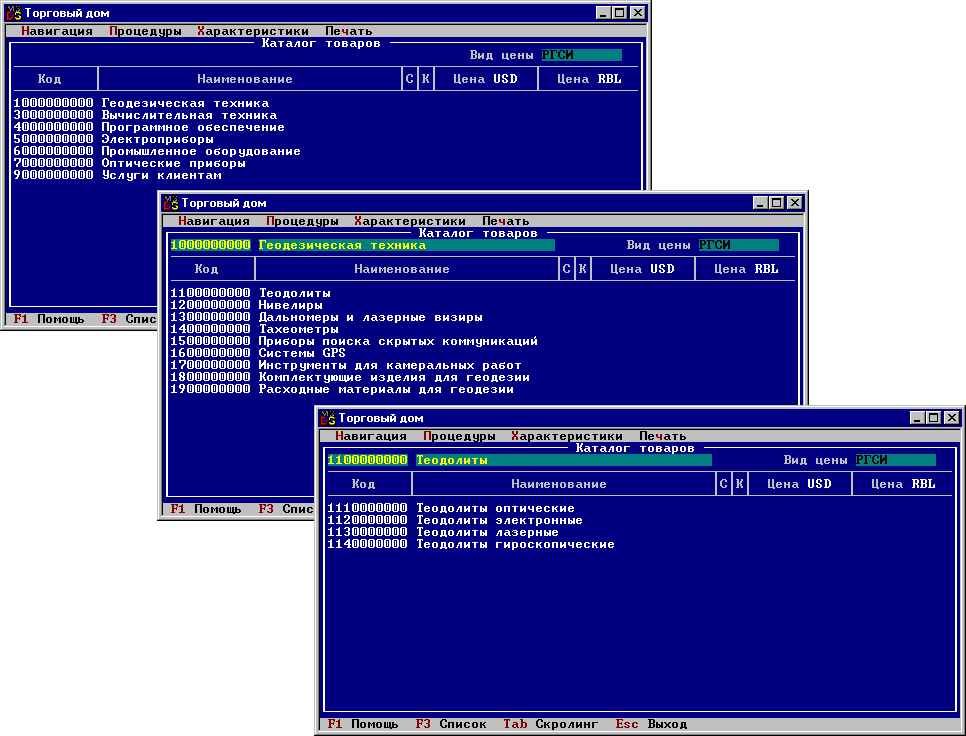
Рис. 1. Организация Каталога товаров
“Пользовательские представления”
Расширить возможности Каталога
товаров позволяют так называемые
“пользовательские представления”. В отличие от
структуры Каталога товаров, в их структуре
конечные элементы представляют собой ссылки на
товары в Каталоге. Разделы и подразделы
“пользовательского представления” могут быть
как ссылками на разделы в Каталоге товаров, так и
собственными элементами “представления”. В
последнем случае они не ссылаются на Каталог, а
служат для организации структуры в форме дерева
внутри “представления”.
Каталог товаров может иметь
произвольное количество “пользовательских
представлений”. Любой его раздел можно
скопировать в “пользовательское
представление”, после чего полностью изменить
структуру и состав этого раздела: часть ссылок
удалить, часть — переименовать, добавить
новые ссылки. При всех этих манипуляциях связь
между ссылками на товары и самими товарами
сохраняется, поэтому значения таких атрибутов
товара, как цена, характеристика, вид упаковки
остаются идентичными для всего множества
разнообразных “представлений”. Более того, при
изменении значений атрибутов нет необходимости
вносить исправления во все “представления”.
Даже если данный товар входит в пятьдесят
“представлений”, его атрибуты хранятся только в
одном месте — в Каталоге товаров.
Каждое “пользовательское
представление” содержит некоторую тематическую
подборку товаров (товары, пользующиеся особым
спросом, товары, которые предлагаются в
центральном офисе и т.п.). Таким образом,
“представления”— это, по сути, интерфейс,
который дает возможность классифицировать
объекты Каталога товаров по любому признаку.
Разграничения прав доступа
Важное свойство интерфейса Каталога
товаров — возможность разграничивать
права доступа пользователей к его объектам.
Насколько целесообразно для ее реализации
использовать “пользовательские
представления”? Отвечая на этот вопрос, сделаем
небольшой “экскурс в историю”.
Раньше для администрирования Каталога
товаров использовался признак “скрытия”. Этот
признак необходим в том случае, когда
администратор системы, не изымая какой-то
конкретный товар (или группу товаров) из
каталога, делает этот товар “невидимым” в
визуальном представлении Каталога товаров.
Таким образом, пользователь мог выбрать только
те товары, которые актуальны на сегодняшний день,
а товарам, которые на данный момент распроданы
или отсутствуют, присваивается признак
“скрытия”.
В дальнейшем понятие признака скрытия
было расширено: каждый товар находился на одном
из нескольких иерархических уровней “скрытия”,
а разные группы пользователей имеют разные
уровни доступа. У товара, который предприятие
предлагает для продажи, уровень “скрытия”
нулевой — это означает, что этот товар
“нескрытый” и с ним могут работать все
пользователи. В настройках системы для каждого
пользователя указывается уровень “скрытия”,
доступный его категории. В результате
пользователь может работать только с теми
товарами, у которых уровень “скрытия” ниже либо
равен присвоенному этому сотруднику
“доступному уровню “скрытия””.
К сожалению, оба описанных метода
реализовать эффективно невозможно. Так,
отсеивание недоступных объектов при визуальном
отображении осуществляется при помощи
обыкновенных фильтров, которые устанавливаются
системой автоматически и не могут быть отменены
пользователем. Это замедляет работу
программного комплекса. Вот другой пример: если
доступный товар находится внутри раздела, к
которому нет доступа, перенести этот товар на
вышестоящий, доступный уровень система не может.
При “пользовательских
представлениях” проблема разграничения прав
доступа решается очень просто: для каждой
категории пользователей создается свое
“представление” Каталога товаров, в которое
включаются только товары из любых разделов,
доступные этой категории.
Порядок работы с “пользовательскими
представлениями”
в RS-Balance v. 2.54
Интерфейс “пользовательских
представлений” реализован в автоматизированной
системе комплексного управления предприятием
RS-Balance v. 2.54. В этой системе к “представлениям”
можно обращаться непосредственно из Каталога
товаров. Для этого в нее встроен справочник
“Прайс-листы” (термином “прайс-лист”
обозначается “пользовательское
представление”), с помощью которого выполняется
переключение между Каталогом товаров и
“пользовательскими представлениями” (рис. 2).
Запись Справочника содержит следующие
поля: “Код” (номер, однозначно идентифицирующий
прайс-лист), “Наименование прайс-листа” и
“Сокращенное наименование”. Кроме того, здесь
же указывается вид цены (оптовая, розничная, при
безналичной форме оплаты, для постоянных
клиентов и т.д.), которая используется для работы
с прайс-листом. Количество записей произвольно,
но одна присутствует обязательно и удалить ее
нельзя — это запись “Базовый каталог
товаров”.
Рассмотрим процедуру заполнения
“пользовательских представлений”.
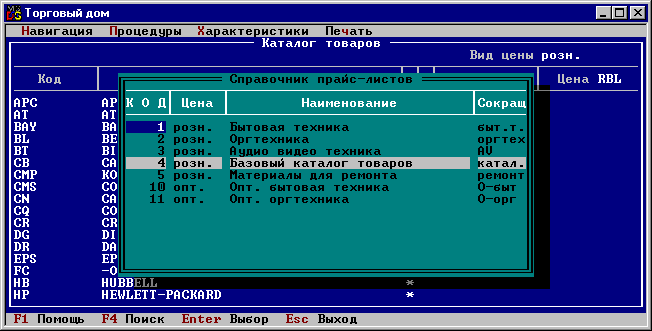
Рис. 2. Переключение между
прайс-листами, входящими в Каталог товаров
Добавим в справочник прайс-листов
новую запись: “Прайс-лист 1”. Чтобы его
заполнить, выбираем пункт “Редактирование
каталога товаров”. Допустим, что Каталог товаров
уже заполнен. Тогда с помощью клавиш [Alt]—[F5]
вызываем линейку прокрутки интерфейса
“Прайс-листы”. Теперь в “Справочнике
прайс-листов” две записи: “Базовый каталог
товаров” и “Прайс-лист 1”. Активизируем
вторую из них, вызывая привычную для
пользователей подсистемы “Торговый дом” RS-Balance
экранную форму Каталога товаров, но не
заполненную, а пустую. И озаглавлена эта форма не
“Каталог товаров”, а “Прайс-лист 1”.
Ввод записей в прайс-лист можно
осуществлять двумя способами.
1. Заполнение по Справочнику Каталог
товаров (рис. 3). С помощью клавиши
[F3] вызовем Каталог товаров, выбираем товары и
разделы, которые хотим поместить в прайс-лист,
выходим из каталога,— а система автоматически
добавляет отмеченные нами элементы. Если в
выборке, произведенной нами, были отмечены
директории, то они копируются вместе со всем
своим содержимым. Находясь “внутри” Каталога
товаров, можно вновь переключиться на
прайс-листы — тогда выборка товаров будет
делаться из уже заполненных прайс-листов. Таким
образом, первый прайс-лист заполняется по
Каталогу, а остальные — по первому
прайс-листу. Это очень удобно, когда требуется
несколько прайс-листов с одинаковой
номенклатурой.
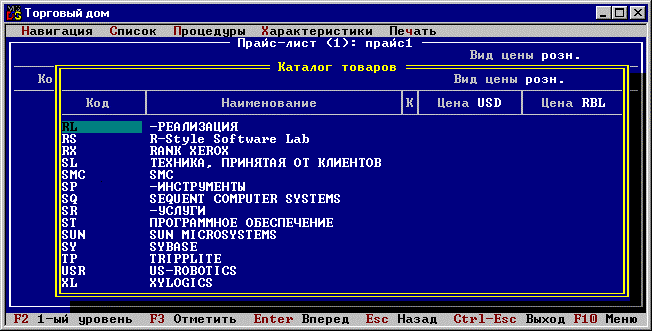
Рис. 3. Заполнение прайс-листов по
Каталогу товаров
2. Заполнение вручную (рис. 4).
Нажимаем [F9] — появляется незаполненная
строка, набираем код товара. Система ищет в
Каталоге товаров элемент с указанным нами кодом.
Если она его найдет, то новый элемент будет
представлять собой “ссылку”, а если
нет — элемент становится “собственным
разделом”.
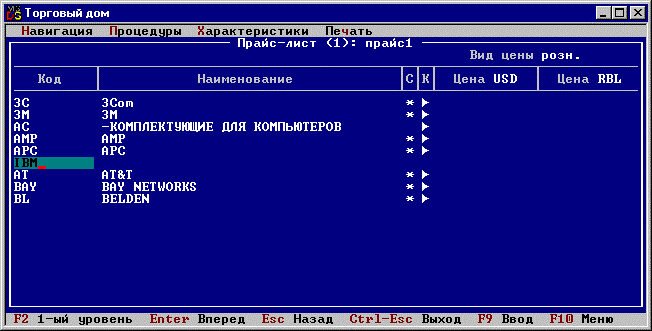
Рис. 4. Заполнение прайс-листов вручную
Какой бы из этих двух способов ни был
выбран, обязательно осуществляется проверка
уникальности кода в рамках одного прайс-листа.
Двух элементов с одним кодом в прайс-листе быть
не должно.
Заполнять какие-либо параметры или
атрибуты для вновь введенных элементов нет
надобности: в пользовательских представлениях
хранятся только ссылки, и при обращении к ним
делается автоматическая переадресовка к
исходному элементу Каталога товаров. Еще раз
подчеркнем: независимо от количества
“представлений” товара его атрибуты хранятся
только в Каталоге товаров.
Права доступа к интерфейсу “Прайс-листы”
Права доступа к интерфейсу
“Прайс-листы” настраиваются при помощи модуля
“Системный сервис”. В нем ведется список
пользователей системы, а также перечень прав
доступа к пунктам главных меню всех подсистем.
Доступ к “пользовательским представлениям”
определяется правами на выполнение пунктов меню
“Редактирование каталога” и “Просмотр
каталога товаров”. Для каждого пункта меню при
помощи значка “^” можно указать перечень как
доступных, так и недоступных “представлений”
(рис. 5).

Рис. 5. Настройка прав доступа
пользователей к операции просмотра каталога
товаров
Алексей Лебедев,
ведущий специалист
Отдела бухгалтерских систем
Copyright © 1994-2016 ООО "К-Пресс"